Comment faire pour Cortana Votre assistant par défaut sur les téléphones Android et les tablettes Android

lance l'Assistant Google lorsque vous appuyez longuement sur le bouton Accueil. Mais vous pouvez faire en sorte que ce raccourci lance Cortana si vous préférez l'assistant de Microsoft à la place.
Cette option est un peu cachée sur Android 6.0 et les versions ultérieures. Il ne fonctionne pas comme l'option normale pour choisir les applications par défaut, mais il est disponible dans les paramètres Android.
Sur Android 6.0 et plus récent
Pour cela sur les appareils Android modernes, vous devez d'abord installer le Cortana application de Google Play.
Ouvrez l'écran Paramètres Android et appuyez sur "Applications"
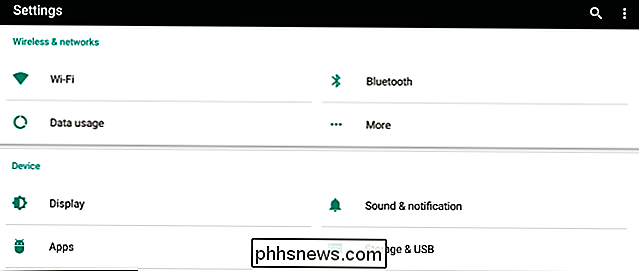
CONNEXION: Comment définir les applications par défaut sur Android
Appuyez sur l'icône en forme de roue dentée dans le coin supérieur droit de la liste.
Selon le fabricant de votre téléphone, vous devrez peut-être appuyer sur une option nommée quelque chose comme "Applications par défaut", "Configurer les applications", ou "Paramètres de l'application par défaut" à la place.
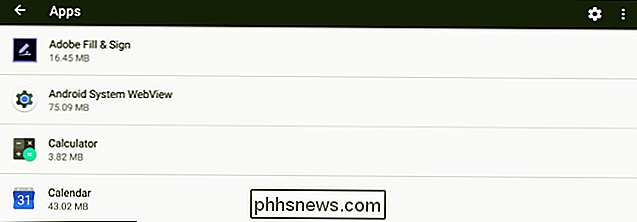
Appuyez sur "Applications par défaut" dans l'écran Configurer les applications
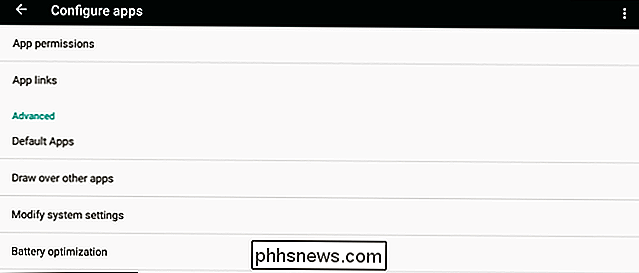
Appuyez sur "Assistance et saisie vocale" dans l'écran Applications par défaut
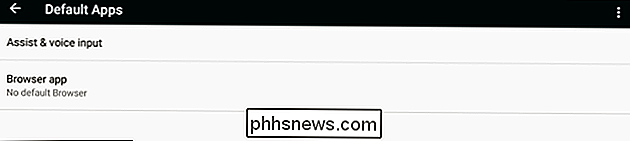
Appuyez sur l'option "Assistance". . Si vous ne voyez pas cette option, le fabricant de votre téléphone peut avoir désactivé l'accès.
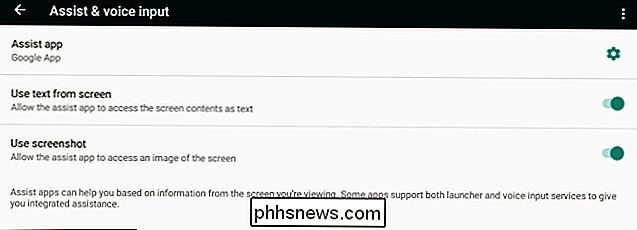
Sélectionnez "Cortana" pour faire de Cortana votre assistant par défaut. Lorsque vous appuyez longuement sur le bouton Accueil, Android lance l'assistant Cortana au lieu de Google.
Vous pouvez revenir ici et sélectionner "Google App" pour que Google devienne votre assistant par défaut, si vous le souhaitez.
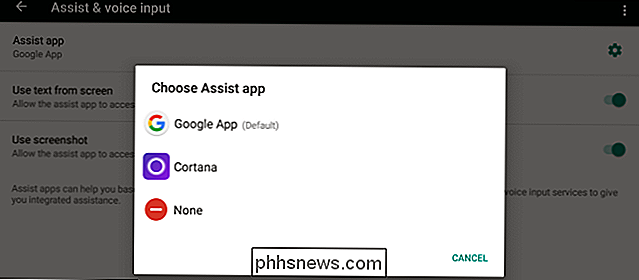
Sur Android 5.x et plus ancien
Sur Android 5 et plus, la configuration de votre assistant par défaut fonctionne de la manière traditionnelle. Lorsque vous installez Cortana et que vous appuyez longuement sur le bouton Accueil, ou que vous utilisez un autre raccourci du bouton Accueil pour lancer son assistant, vous devez indiquer si vous souhaitez utiliser Google ou Cortana comme assistant.
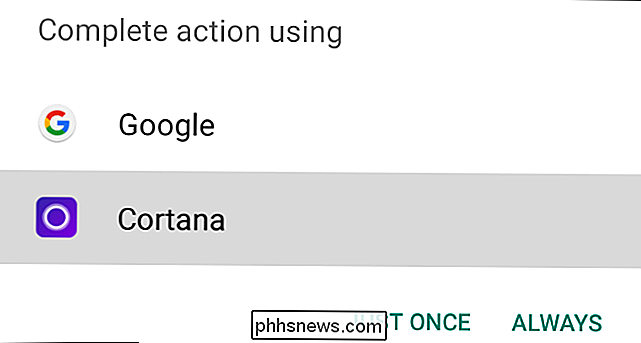
Si vous utilisez Si vous avez déjà choisi votre assistant par défaut, vous devrez effacer ses paramètres par défaut pour choisir à nouveau votre assistant par défaut.
Par exemple, disons que Google est votre assistant par défaut actuel. Vous devez accéder à Paramètres> Applications> Google App et appuyer sur "Effacer les paramètres par défaut". Lorsque vous utilisez le raccourci du bouton Accueil, vous serez invité à choisir à nouveau votre assistant par défaut.
Si Cortana est votre assistant par défaut et que vous souhaitez revenir à Google, vous devez vous rendre dans Paramètres> Applications> Cortana et appuyez sur "Clear Defaults" à la place.
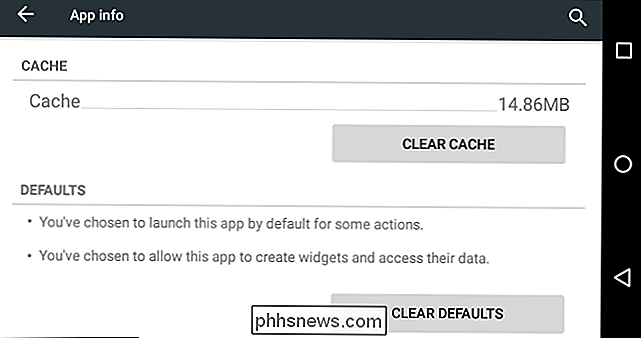
Pour l'instant, Cortana ne supporte pas de dire "Hey Cortana" de n'importe où sur le téléphone-il fonctionne seulement dans l'application Cortana même si vous avez choisi Cortana par défaut assistant. Microsoft a déjà expérimenté cette fonctionnalité avant de la supprimer, afin de pouvoir la restaurer dans le futur.

Comment rendre votre barre des tâches de Windows 10 complètement transparente
La barre des tâches de Windows 10 est, par défaut, légèrement transparente et teintée selon la couleur que vous choisissez. Si vous savez où regarder, et vous pouvez même augmenter sa transparence avec un hack de registre. Mais vous ne pouvez pas rendre la barre des tâches complètement transparente, de sorte que seules vos icônes apparaissent sur votre fond d'écran.

Comment bloquer quelqu'un sur Snapchat
Snapchat, avec ses photos qui disparaissent, est une application facile à utiliser. Un Snap d'une seconde peut être assez traumatisant et impossible à prouver. à moins que vous ne soyez assez rapide pour le prendre en photo, il disparaît dès que vous le regardez. Si quelqu'un vous harcèle sur Snapchat, voici comment les bloquer.



